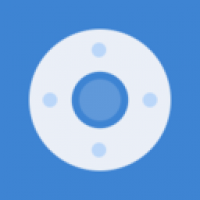pe装完系统进不了系统,故障排查与解决指南
时间:2025-01-01 来源:网络 人气:313
电脑突然罢工了,PE装完系统后竟然进不去系统了!这可怎么办呢?别急,让我来给你支个招,让你轻松解决这个问题!
一、检查BIOS设置
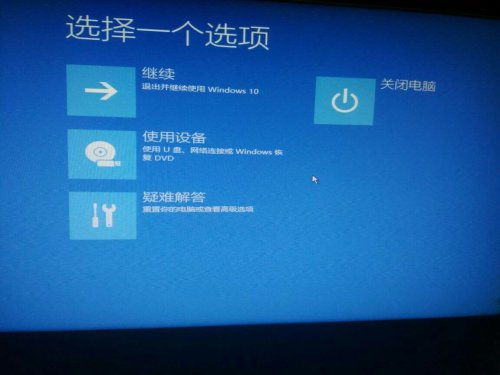
1. 重启电脑,进入BIOS:首先,你需要重启电脑,在开机过程中按下F2、F10或Delete键进入BIOS设置界面。不同品牌的电脑进入BIOS的按键可能不同,请根据实际情况操作。
2. 检查启动顺序:在BIOS设置中,找到“Boot”选项(有些电脑可能是“Startup”等),查看第一启动项是否设置为硬盘。如果设置为其他盘符,可能会导致无法启动系统。请将其修改为硬盘,并按F10保存设置,重启电脑。
3. 检查安全启动:有些电脑的BIOS中会有“Secure Boot Control”选项,将其设置为“Disabled”可以解决部分无法启动的问题。
4. 检查CSM启动:在BIOS中找到“Lunch CSM”选项,将其设置为“Enabled”。这个设置可以让电脑兼容老版本的操作系统。
二、检查硬盘分区
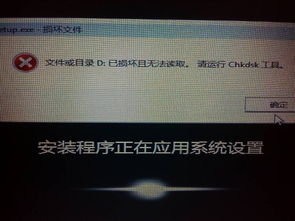
1. 检查主分区:在PE系统中,使用DiskGenius等分区工具检查硬盘分区。确保第一个分区被设置为“主分区”并激活。
2. 检查引导分区:在PE系统中,使用DiskGenius等分区工具检查引导分区。确保引导分区大小合适,并且包含引导文件。
三、检查系统镜像
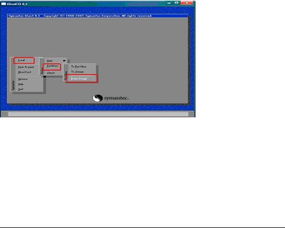
1. 检查系统镜像文件:确保你使用的系统镜像文件完整且未被损坏。你可以尝试重新下载系统镜像文件。
2. 检查系统镜像文件格式:确保系统镜像文件格式正确。有些系统镜像文件可能需要转换为GPT格式。
四、其他可能原因
1. 硬件问题:如果以上方法都无法解决问题,可能是硬件问题导致的。你可以尝试更换硬盘、内存条等硬件设备。
2. 病毒感染:病毒感染也可能导致无法启动系统。你可以使用杀毒软件对电脑进行全盘扫描。
3. 系统文件损坏:系统文件损坏也可能导致无法启动系统。你可以尝试使用系统修复工具修复系统文件。
五、解决方法
1. 检查BIOS设置:确保启动顺序正确,安全启动和CSM启动设置正确。
2. 检查硬盘分区:确保主分区和引导分区设置正确。
3. 检查系统镜像:确保系统镜像文件完整且格式正确。
4. 其他可能原因:检查硬件问题、病毒感染和系统文件损坏。
PE装完系统进不了系统的问题可能由多种原因导致。通过以上方法,你可以逐一排查并解决问题。希望这篇文章能帮到你,让你轻松解决电脑进不去系统的问题!
教程资讯
教程资讯排行